Mettre en place un nouveau système audio surround peut sembler compliqué, surtout lorsqu’il s’agit de positionner correctement chaque enceinte. Heureusement, Windows 10 intègre un outil de test qui simplifie grandement cette tâche. Voici comment y accéder et l’utiliser.
Pour commencer, faites un clic droit sur l’icône de haut-parleur située dans la barre des tâches, puis sélectionnez « Sons » dans le menu contextuel.
Alternativement, vous pouvez ouvrir le Panneau de configuration, puis cliquer sur « Matériel et audio » et enfin sur « Son ».
Dans la fenêtre qui s’ouvre, dirigez-vous vers l’onglet « Lecture ». Ensuite, choisissez le périphérique de sortie audio surround que vous désirez tester dans la liste. Sur la majorité des ordinateurs, il s’agira d’un appareil nommé « Haut-parleurs ». Cliquez sur le bouton « Configurer » afin de paramétrer le périphérique que vous avez sélectionné.
Vous avez aussi la possibilité de faire un clic droit sur l’appareil concerné dans la liste de lecture et de choisir « Configurer [Nom de l’appareil] ».
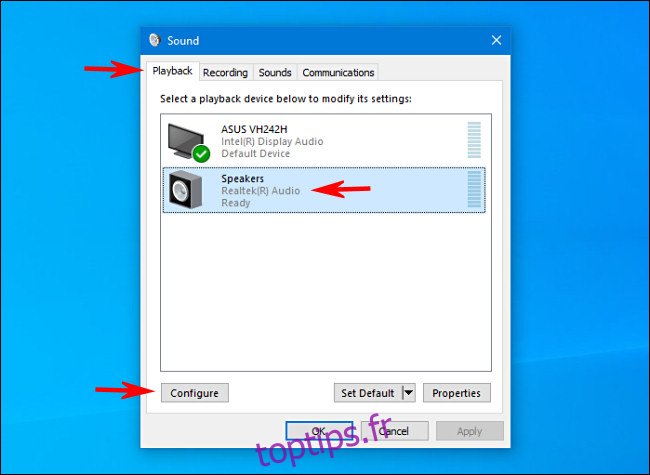
Une fenêtre nommée « Configuration des haut-parleurs » va apparaître. Dans la section des canaux audio, sélectionnez la configuration que vous souhaitez tester. Par exemple, si vous utilisez un système 7.1, optez pour « 7.1 Surround ».
Ensuite, cliquez sur le bouton « Tester », juste en dessous de la liste des canaux. Un son de test sera diffusé sur chaque enceinte de votre système, l’une après l’autre. Chaque haut-parleur activé sera mis en évidence sur le schéma.
Pour interrompre le test, cliquez une nouvelle fois sur « Tester », le bouton affichera alors « Arrêter » pendant la diffusion des sons.
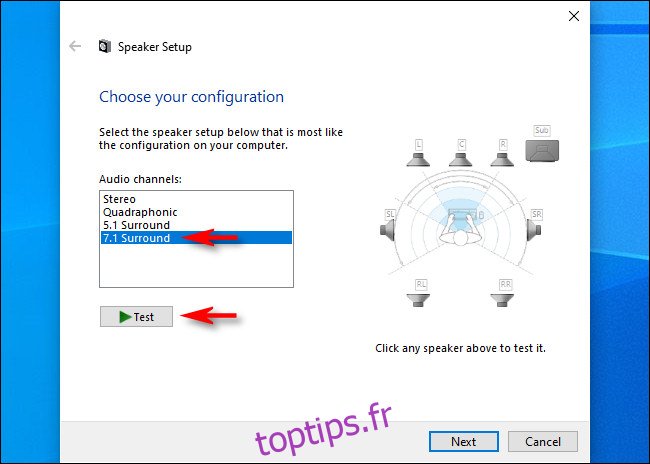
Si vous désirez vérifier le fonctionnement d’une enceinte en particulier, il vous suffit de cliquer dessus dans le diagramme situé à droite de la fenêtre. En cliquant sur un haut-parleur, un son sera émis uniquement par celui-ci. Cela vous permettra de vous assurer qu’il est correctement placé et fonctionne comme prévu.
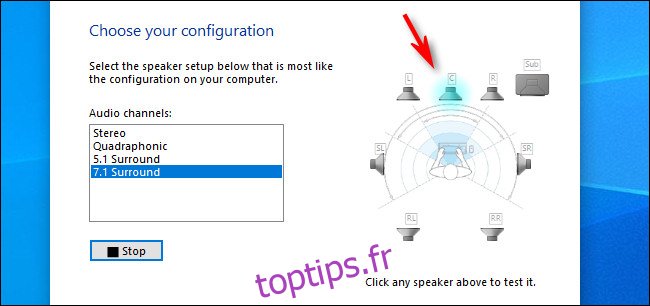
Une fois le test terminé, vous pouvez cliquer sur « Annuler » ou simplement fermer la fenêtre en utilisant le bouton « X » situé en haut à droite. Ensuite, refermez les propriétés « Son » pour terminer le processus.
Vous avez également la possibilité de cliquer sur « Suivant » et de suivre l’assistant qui vous permettra de signaler à Windows les enceintes qui ne sont pas connectées, si nécessaire.
Profitez pleinement de votre installation audio !